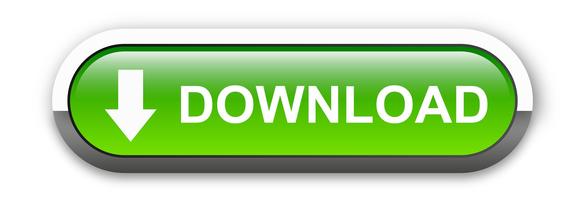Come installare Windows 11 con supporto USB
A PC spento, collega la chiavetta avviabile alla porta USB del computer.
A questo punto accendi il PC e dovrebbe partire il processo di installazione guidato.
Se non parte la chiavetta USB, devi entrare nel BIOS e selezionare tra le opzioni del Boot la chiavetta USB come primo supporto di avvio. Salvando le impostazioni del BIOS e riavviando il PC, partirà la pen drive con l’installazione guidata di Windows 11.
Se hai problemi su questo punto, ti ricordo che trovi ulteriori approfondimenti nell’articolo su come installare Windows, dove ho elencato anche una serie di problemi noti e come risolverli.
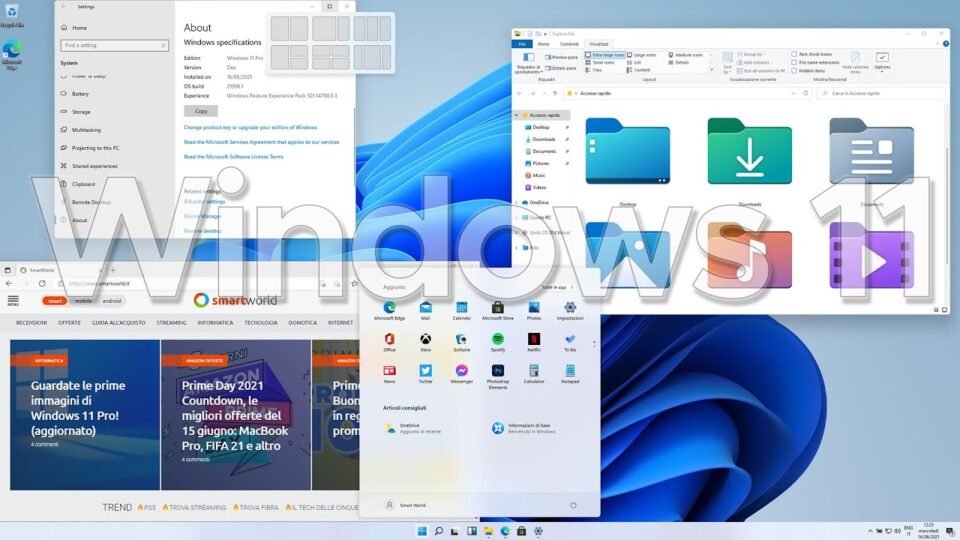
Gli step da seguire per installare Windows 11 con supporto USB
Prima di tutto, ovviamente, devi assicurarti che il tuo PC sia compatibile con Windows 11 e in particolare rispetti i requisiti minimi di questo nuovo sistema operativo. Non ha infatti senso perdere tempo a fare tutta la procedura se poi il PC non supporta Windows 11.
Per questo, prima di procedere controlla se il tuo PC soddisfa i requisiti minimi di Windows 11:
A questo punto, se il tuo PC supporta il sistema operativo devi procurarti i software necessari, l’ISO di Windows 11 ed una chiavetta USB da almeno 16GB (ATTENZIONE: perderai tutti i file al suo interno, fai un backup prima di procedere!).
Vediamo come procedere.
1 – Formatta la chiavetta USB

2 – Collega la chiavetta USB al tuo PC Windows.
1 Clicca sulla sua icona col tasto destro del mouse, quindi seleziona “Formatta” (prima fai il backup dei file al suo interno, che saranno cancellati!).
2 Nella schermata che si apre, seleziona ‘Quick Format’ e conferma tutto cliccando sul pulsante ‘Start‘.
3 Attendi che l’operazione venga completata. A questo punto la chiavetta sarà vuota.
3 – Download Windows 11 ISO file
Passiamo ora al download del file ISO di Windows 11.
E’ senza dubbio il modo migliore e più sicuro per scaricare il file ISO di Windows 11.
4 – Download Rufus

Ora manca l’ultimo programma, chiamato Rufus.
Si tratta di un software gratuito e leggero che in pratica andrà a rendere “avviabile” la tua chiavetta USB con Windows 11.
E’ un programma come tanti altri, che in pratica prende la ISO di Windows 11 e la sposta sulla chiavetta USB, rendendo al contempo la chiavetta “leggibile” da Windows e permettendoti di installare il nuovo sistema operativo.
Fa tutto in automatico, non ti preoccupare. E’ un programma davvero semplice da usare.
5 – Crea la chiavetta USB con Windows 11
A questo punto abbiamo tutto il necessario per iniziare con la guida. Ecco i passaggi da seguire.
Installa e avvia Rufus ed impostalo in questo modo:

- nel campo ‘Device’ seleziona la chiavetta USB
- nel campo Boot Selection, clicca su ‘Select’ e seleziona il file ISO di Windows 11 che hai scaricato in precedenza
- nel Partition scheme, scegli ‘GPT’ se il tuo PC ha UEFI oppure scegli ‘MBR’ se il tuo PC ha BIOS
- fatto tutto, premi su ‘Start’ e lascia lavorare Rufus
Quando Rufus avrà finito, la chiavetta avviabile con Windows 11 sarà pronta.
A questo punto puoi collegare la tua chiavetta USB con Windows 11 a qualsiasi PC per installare il sistema operativo direttamente da chiavetta.